小熊一键重装win7|惠普笔记本重装系统教程
重装系统是解决电脑卡顿,蓝屏崩溃问题的最佳途径。现如今大多数人重装系统都会选择兼容性高的win7系统,使用惠普笔记本的用户也不例外。不过重装系统的方法多种多样,最简单的莫过于一键重装。那么下面就让小编为大家带来惠普笔记本重装系统教程。
重装须知:
1.如果当前电脑没有问题,只是单纯的想要重装win7系统,可以先备份系统,重装之后可以将其还原。
2.重装系统需要网络才能进行,如果没有网络则可以使用离线版进行重装。
重装步骤:
1.下载小熊一键重装系统,然后打开小熊。在软件的主界面,会进行环境检测,显示当前电脑配置,为重装系统做一个参考。
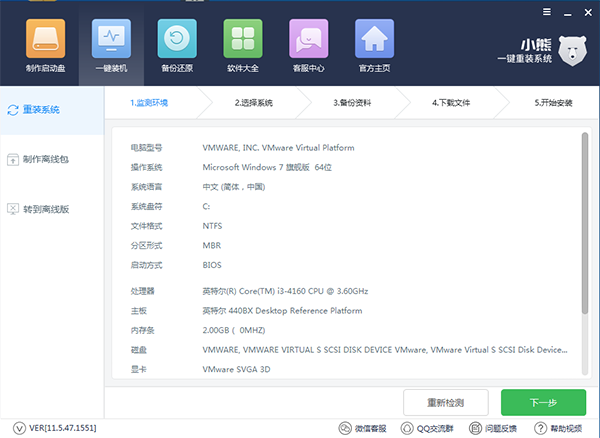
2.接下来是系统选择,小熊提供的版本是GHOST版和微软官方原版。一般推荐选择GHOST版的系统,自带激活。惠普笔记本配置一般都能满足64位系统的要求,因此我们选择GHSOT版的win7 64位旗舰版系统。
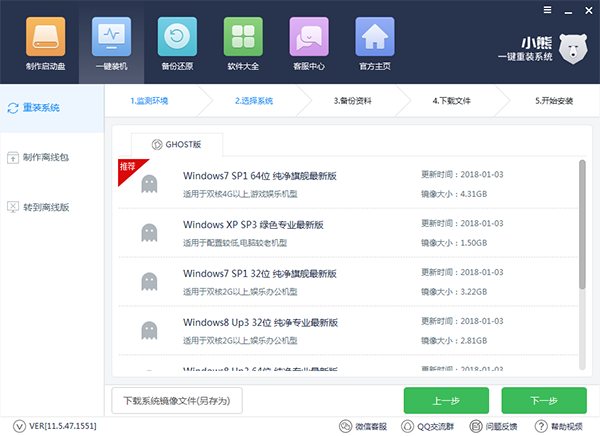
3.做好了系统选择,我们还可以进行文件的备份。重装系统都会进行格式化,所以我们可以通过勾选所需备份的文件,让小熊一键重装系统为我们进行备份。
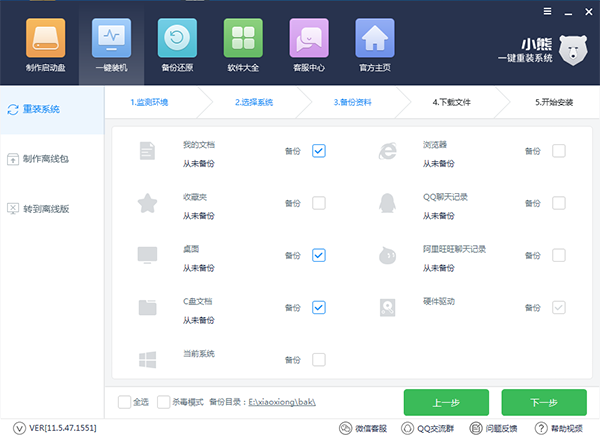
4.接下来小熊一键重装系统就会为我们下载系统和备份文件,并做好安装的部署。此过程需要花费一定的时间,请耐心等待。
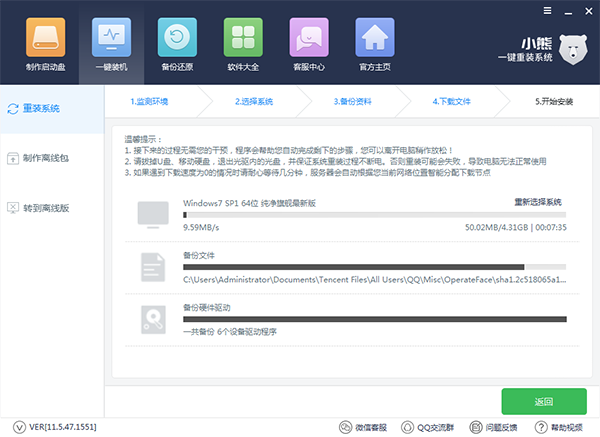
5.系统下载完成后,重启惠普笔记本,在开机启动项中,选择进入PE安装模式,进入PE系统进行自动安装。
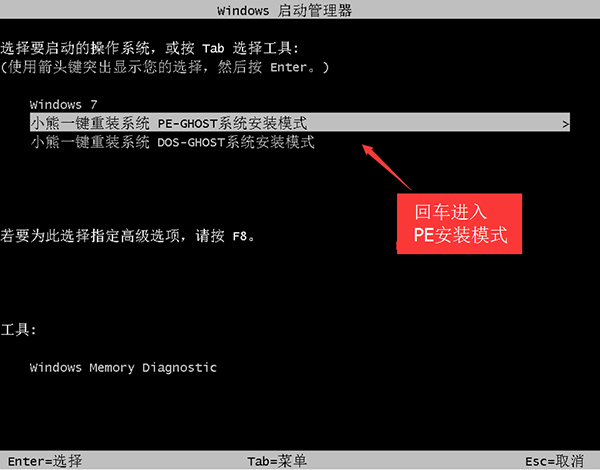
6.重装系统完成后,重启电脑会进行系统的部署,并进行驱动的安装以及激活系统。之后进入系统即可体验到全新的win7系统。

以上就是小编为大家带来的惠普笔记本重装系统教程。小熊一键重装系统除了可以一键重装系统,还可以制作U盘启动盘,进行U盘重装,重装方式多种多样。
Win10教程查看更多

怎么简单安装win10系统? 2021-10-08 查看详情

演示电脑怎么在线重装win10系统? 2021-10-05 查看详情

电脑新手应该如何重装win10系统? 2021-10-05 查看详情

电脑系统坏了怎么重装系统? 2021-09-24 查看详情
重装系统教程查看更多










